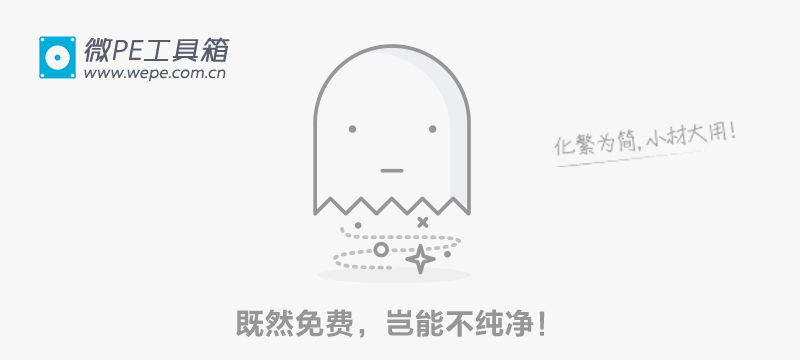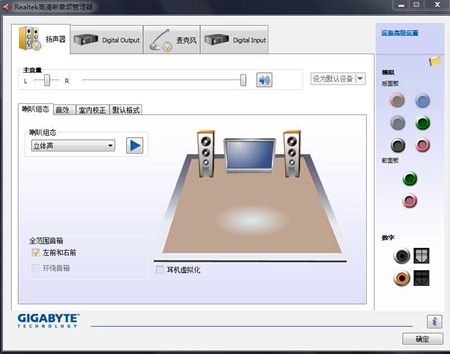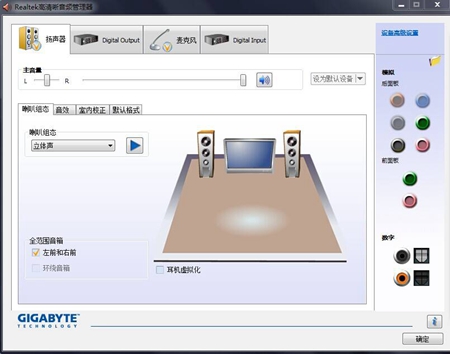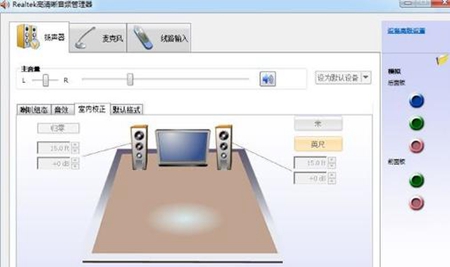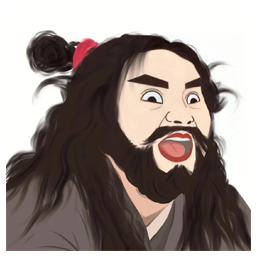彻底禁止win10自动更新
更新日期:2022-03-01 01:19:16
来源:互联网
使用win10系统的朋友们都知道win10系统有着自动更新的功能,虽然这个功能非常的便利但是并不是每一个人都需要它,并且系统的更新是完全不经过用户们选择的这就导致了有时候在win10更新完成之后有些软件无法正常运行,那么如何关闭win10系统的自动更新呢?今天小编就为大家带来了彻底禁止win10自动更新图文教程一起来看一看吧。

彻底禁止win10自动更新教程:
进入系统注册表编辑器中,更改 NoAutoUpdate 数值数据。
1、在【运行】对话框中输入:regedit,点击确定或按下键盘上的回车键,打开系统注册表编辑器;

2、在注册表地址栏中输入:HKEY_LOCAL_MACHINE\SOFTWARE\Policies\Microsoft\Windows\WindowsUpdate\AU 路径,按下键盘上的回车键,定位到 AU 键项;

3、在 AU 对应的右侧窗口中,我们找到 NoAutoUpdate ,可以看到 NoAutoUpdate 的 DWORD(32位)值 为【1】;
注意:NoAutoUpdate 数值数据如果设置为【 1 】,则 Windows 更新窗口中显示:你的组织已关闭自动更新,如果设置为【 0 】,则Windows 更新窗口中显示可以进行自动更新。
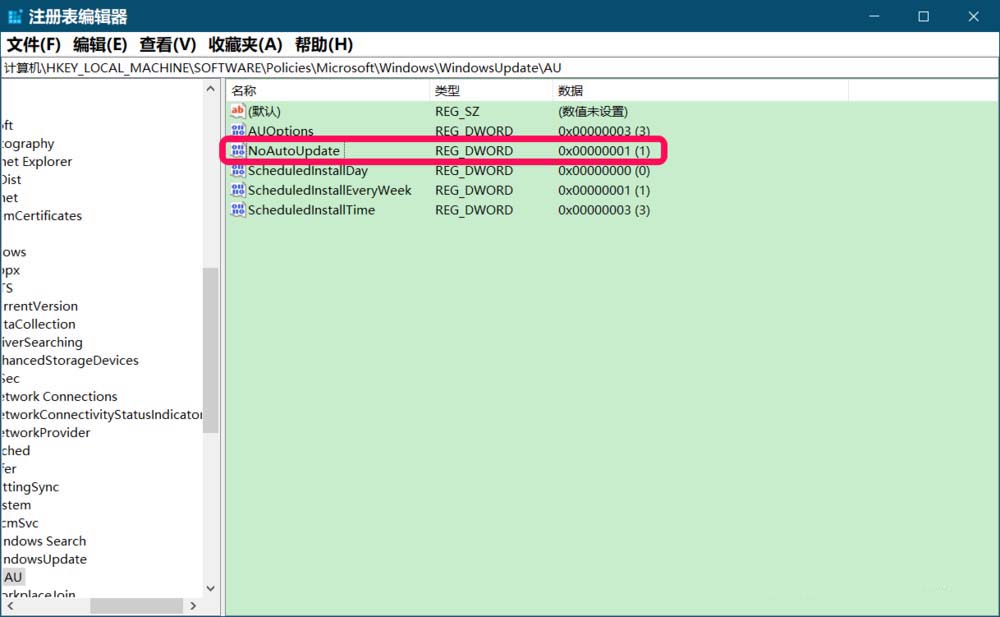
4、我们左键双击 NoAutoUpdate,在弹出的 编辑DWORD(32位)值 对话框中将其数值数据从 1 更改为 0 ,再点击确定;

5、回到注册表编辑器窗口中,我们可以看到:
NoAutoUpdate REG_DWORD 0x00000000(0)
点击窗口左上角的【文件】,在下拉菜单中点击【退出】,退出注册表编辑器。

6、进入更新和安全窗口,点击检查更新,可以看到没有再显示【你的组织已关闭自动更新】,现在显示的是:*我们将自动下载更新,除非你使用的是按流量计费的连接(可能会收费)。在这种情况下,我们只会自动下载确保 Windows 流畅运行所必须的更新。更新下载后,我们将按照你的要求进行安装。

以上就是小编给各位小伙伴带来的彻底禁止win10自动更新图文教程怎么解决的所有内容,希望你们会喜欢。更多相关教程请收藏系统家园~
- win11驱动安装教程1次
- xp系统安装教程1次
- win11安装安卓app教程1次
- 显卡天梯图2022年03月最新完整版0次
- win11卸载网卡驱动教程0次
- win11隐藏账户详细教程0次
- 电脑麦克风没声音怎么办0次
- win11文本框无法输入解决方法0次
- win11此站点的连接不安全解决方法0次
- win11关屏保详细教程0次
周
月